本篇教程将向脚本之家上学习AI的朋友们介绍使用裁切标记,制作较为复杂的无缝贴图的方法。 为了更加便于朋友们理解这个命令的应用原理,我精心的为朋友们安排了实例,希望朋友们喜欢!
下面我们先在网上下载一个如下图的AI格式复杂图案

(2)在"图层"调板中,复制"背景"图层。

(3)选择"背景副本"图层,并设置"填色"和"描边"为无。

(4)执行"对象"→"创建裁切标记"命令,创建裁切标记。
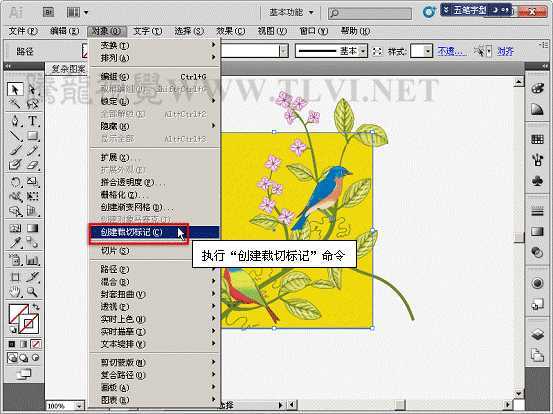

(5)使用"选择"工具,选择图形。

(6)复制并移动图所选图形。


(7)将所选图层编组并删除裁切标记。


(8)锁定编组图层。

(9)选择下方溢出图形。
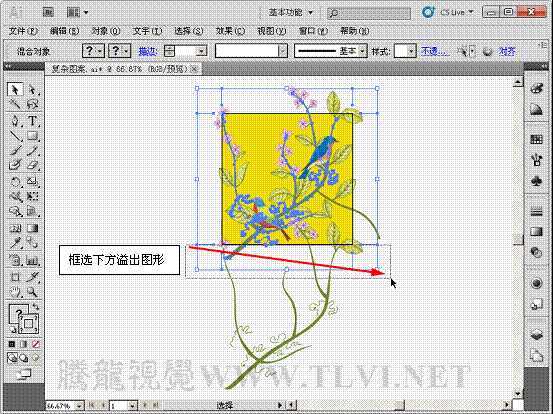
(10)复制并垂直向上移动所选图形。
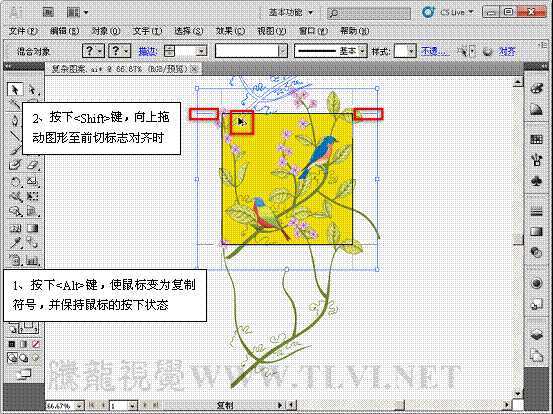
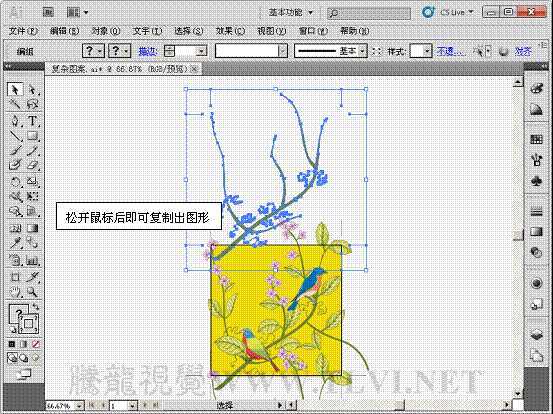
(11)删除裁切标记。


(12)取消编组对象的锁定状态,并取消编组状态。
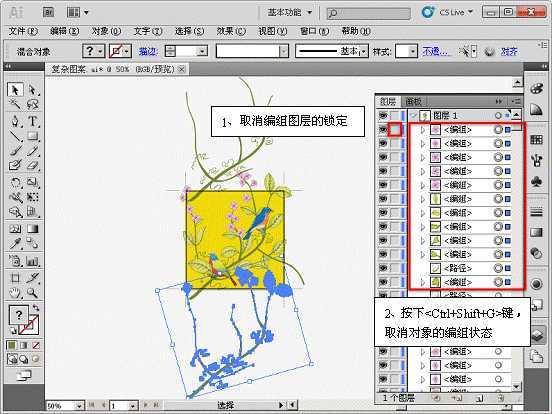
(13)框选右侧溢出图形。

(14)复制并移动所选图形。

(15)参照以上方法,将所选图形编组、删除裁切标记并锁定。

(16)选择左侧溢出图形。
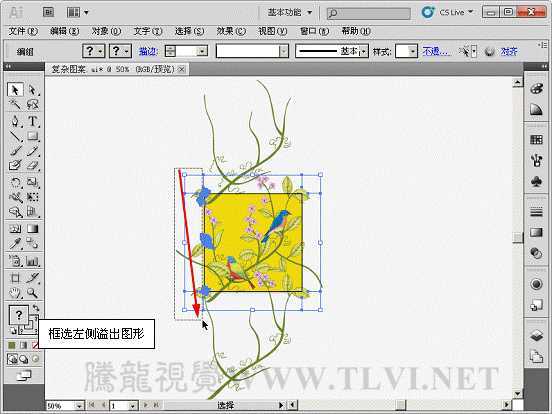
(17)水平向右复制所选图形。

(18)删除裁切标记。

(19)取消"左侧编组"图层的锁定状态并调整图层顺序。

(20)将页面内的图形全部选择。
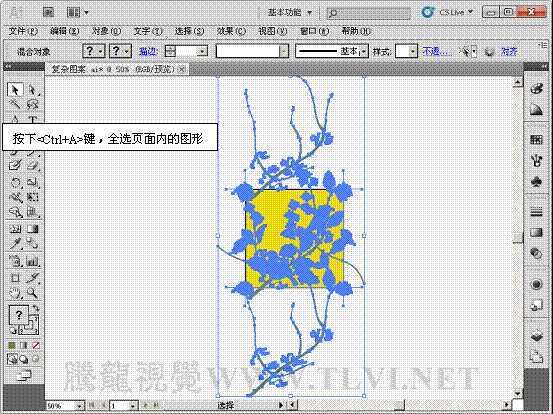
(21)执行"编辑"→"定义图案"命令,将复杂图形定义为图案。

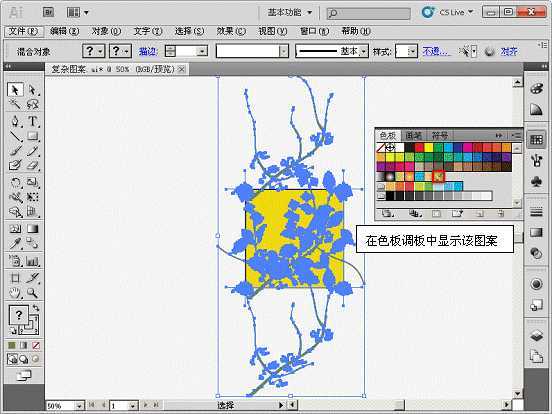
(22)使用"矩形"工具,绘制图案观察效果,至此完成本教程的讲述。
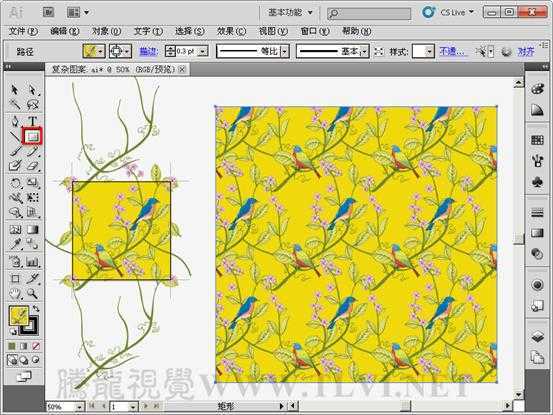
教程结束,以上就是AI制作复杂漂亮的无缝贴图教程,希望大家喜欢!
原文:http://www.jb51.net/Illustrator/262413.html